Acer ASPIRE 5820TZG – страница 9
Инструкция к Ноутбуку Acer ASPIRE 5820TZG
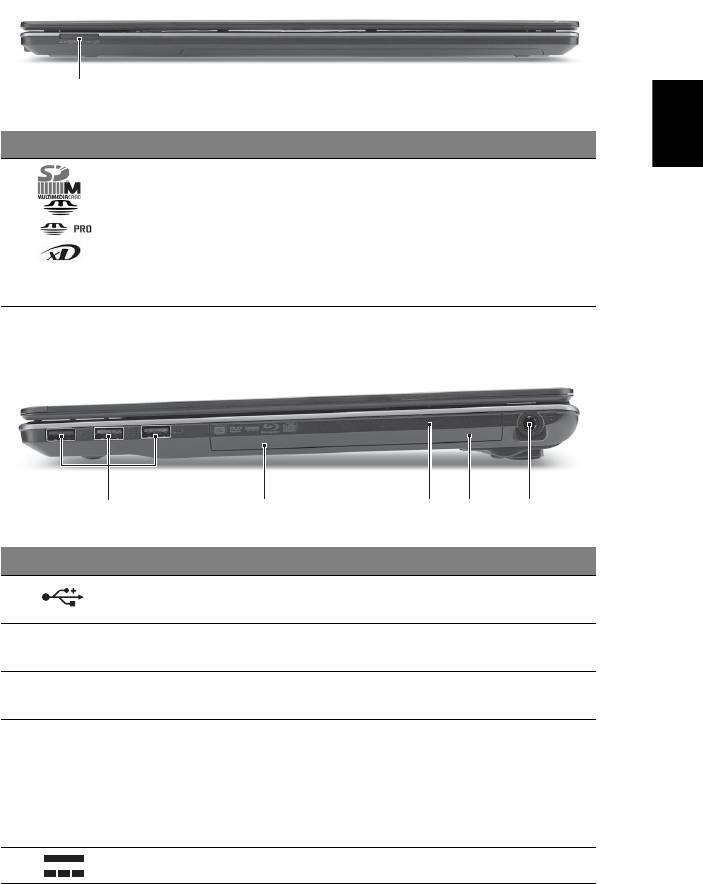
7
Pohled na zavřenou přední stranu
Čeština
1
# Ikona Položka Popis
1 Čtečka karet Více v 1 Podporuje karty Secure Digital (SD),
MultiMediaCard (MMC), Memory Stick (MS),
Memory Stick PRO (MS PRO) a xD-Picture
Card (xD).
Poznámka: Stisknutím vyjměte nebo vložte
kartu. V jednom okamžiku lze použít jen
jednu kartu.
Pohled zprava
21345
# Ikona Položka Popis
1 Port USB 2.0 Umožňují připojení zařízení s rozhraním
USB 2.0 (například myš nebo fotoaparát USB).
2 Optická jednotka Interní optická jednotka, používá disky CD a
DVD.
3 Indikátor přístupu k
Svítí, pokud je optická jednotka aktivní.
optickému disku
4 Otvor pro nouzové
Umožňuje vysunutí přihrádky optické jednotky,
vysunutí
pokud je počítač vypnutý.
Poznámka: Chcete-li vysunout přihrádku
optické jednotky, jestliže je počítač vypnutý,
vložte do otvoru pro nouzové vysunutí
kancelářskou sponku.
5 Napájecí konektor Zajišt’uje připojení k sít’ovému adaptéru.
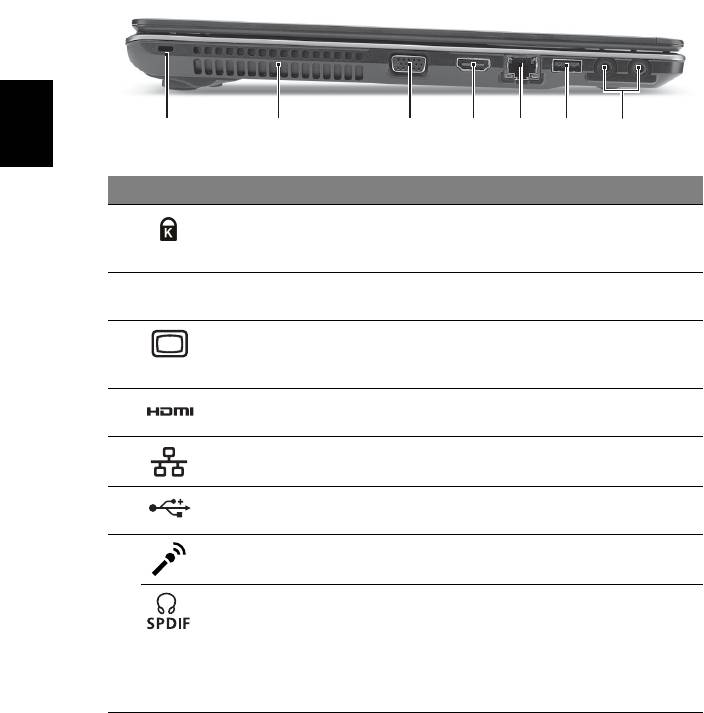
8
Pohled zleva
2134567
Čeština
# Ikona Položka Popis
1 Patice pro zámek
Umožňuje připojení počítačového
Kensington
bezpečnostního zámku kompatibilního s typem
Kensington.
2 Ventilační otvory Umožňují chlazení počítače i při dlouhodobém
používání.
3 Port externího
Umožňuje připojení zobrazovacího zařízení
zobrazovacího
(například externího monitoru nebo projektoru
zařízení (VGA)
LCD).
4 Port HDMI Podporuje připojení digitálního videa ve
vysokém rozlišení.
5 Port Ethernet
Slouží k připojení počítače k síti Ethernet
(RJ-45)
10/100/1000.
6 Port USB 2.0 Umožňují připojení zařízení s rozhraním
USB 2.0 (například myš nebo fotoaparát USB).
7 Konektor mikrofonu Slouží k připojení vstupů z externího
mikrofonu.
Konektor pro
Slouží k připojení výstupních zvukových
připojení sluchátek,
zařízení (například reproduktorů nebo
reproduktorů nebo
sluchátek).
zvukového výstupu
s podporou
rozhraní S/PDIF
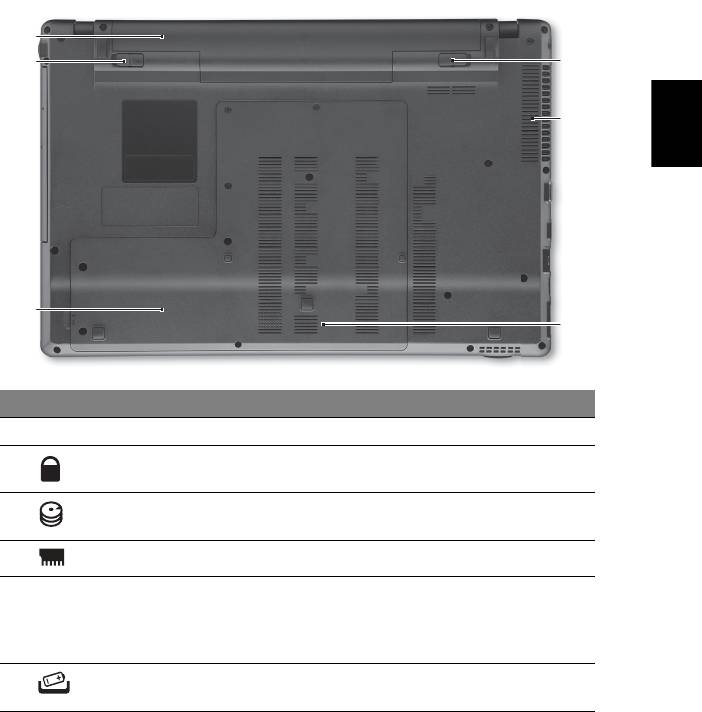
9
Pohled zespodu
1
2
6
Čeština
5
3
4
# Ikona Položka Popis
1 Pozice pro baterii Zde je uložena baterie počítače.
2 Zámek baterie Zamkne baterii na místě.
3 Pozice pro pevný
Zde je uložen pevný disk počítače
disk
(zajištěný šroubem).
4 Pozice pro pamět’ Zde je uložena hlavní pamět’ počítače.
5 Ventilační otvory a
Umožňují chlazení počítače i při dlouhodobém
ventilátor
používání.
Poznámka: Nezakrývejte ani neblokujte otvor
ventilátoru.
6Uvolňovací
Uvolňuje baterii k vyjmutí.
západka baterie
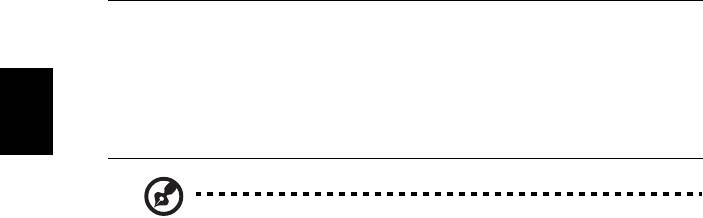
10
Prostředí
• Teplota:
• Provozní: 5°C až 35°C
• Neprovozní: -20°C až 65°C
• Vlhkost (nekondenzující):
• Provozní: 20% až 80%
Čeština
• Neprovozní: 20% až 80%
Poznámka: Výše uvedená specifikace je pouze referenční.
Přesná konfigurace počítače závisí na zakoupeném modelu.
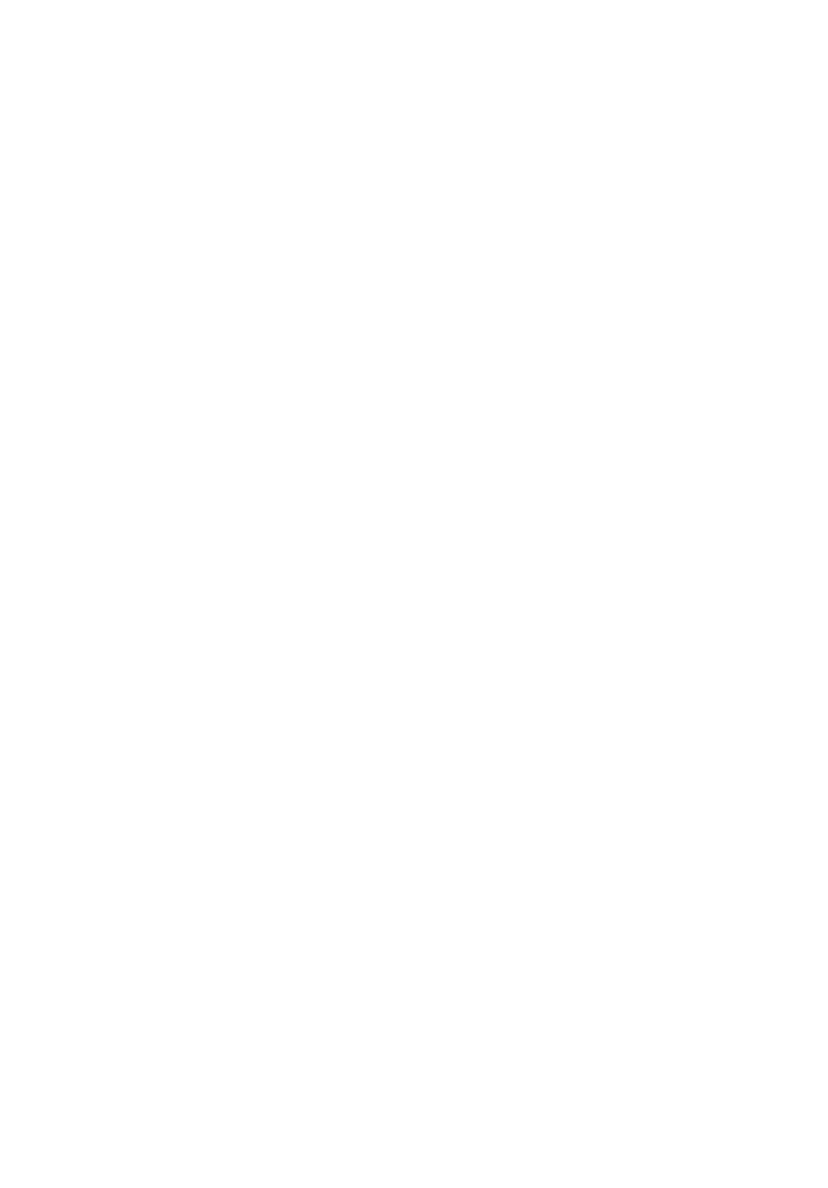
Séria Aspire 5820T
Stručná príručka
© 2010 Všetky práva vyhradené.
Stručná príručka pre sériu Aspire 5820T
Pôvodné vydanie: 02/2010
Prenosný počítač série Aspire 5820T
Číslo modelu: __________________________________
Sériové číslo: __________________________________
Dátum zakúpenia: ______________________________
Miesto zakúpenia: ______________________________

3
Hneď na úvod
Radi by sme vám poďakovali za rozvoj prenosných počítačov série Acer - vašej
voľby pre vaše mobilné počítačové potreby.
Vaše príručky
Aby sme vám pomohli s používaním Acer, vytvorili sme pre vás sadu príručiek:
V prvom rade plagát Práve začíname..., ktorý vám pomôže začat’ s nastavením
vášho počítača.
Všeobecná používateľská príručka pre sériu Aspire obsahuje užitočné
informácie týkajúce sa všetkých modelov v produktovom rade Aspire. Obsahuje
základné témy, ako napríklad informácie o používaní klávesnice, zvuku atď. Majte
teda na pamäti, že Všeobecná používateľská príručka ako aj AcerSystem User
Guide, ktorá je spomenutá ďalej, občas obsahujú informácie o funkciách a
vlastnostiach, ktorými sú vybavené iba určité modely produktovej série a model,
ktorý si zakúpili, nimi nemusí byt’ vybavený. Opis takýchto funkcií je v texte
označený poznámkou v zmysle „len pre určité modely“.
Stručná príručka sú základné funkcie a vlastnosti vášho nového počítača.
Informácie o tom, ako vám počítač pomôže byt’ produktívnejší, nájdete v
AcerSystem User Guide. Táto príručka obsahuje podrobné informácie o
systémových programoch, obnove dát, možnostiach rozšírenia a riešenie
problémov. Okrem toho obsahuje informácie o záruke a všeobecné vyhlásenia k
predpisom a bezpečnosti. Je dostupná vo formáte PDF a je umiestnená vo vašom
prenosnom počítači. Ak si chcete pozriet’ jej obsah, postupujte podľa nasledovných
krokov:
1 Kliknite na Štart > Všetky programy > AcerSystem.
2 Kliknite na AcerSystem User Guide.
Poznámka: Prezeranie súboru vyžaduje Adobe Reader. Ak na vašom počítači
nie je Adobe Reader nainštalovaný, kliknutím na AcerSystem User Guide sa
najprv spustí inštalácia programu Adobe Reader. Inštaláciu dokončíte podľa
inštrukcií, ktoré uvidíte na obrazovke. Inštrukcie ako používat’ Adobe Reader
nájdete v menu Pomocník a Podpora.

4
Zoznámte sa so svojím prenosným
počítačom Acer
Po nastavení počítača podľa letáku nám dovoľte, aby sme vás zoznámili s vaším
novým prenosným počítačom Acer.
Pohľad zhora
1
2
Slovenčina
3
4
13
5
12
11
6
7
10
8
9
# Ikona Položka Popis
1 Webkamera
Webová kamera na video komunikáciu
Acer Crystal Eye
(len pre určité modely).
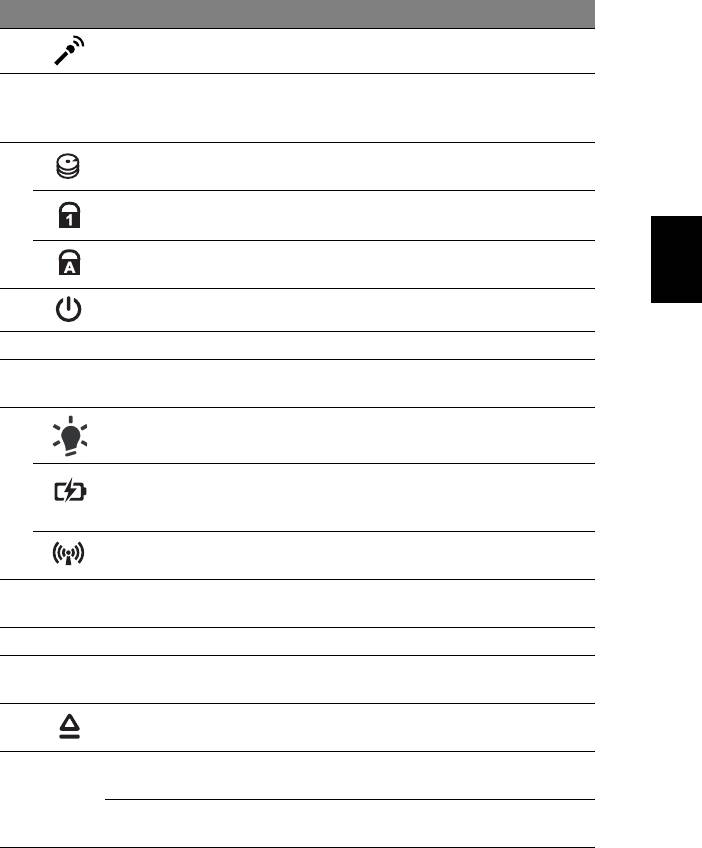
5
# Ikona Položka Popis
2 Mikrofón Interný mikrofón na nahrávanie zvuku.
3 Obrazovka Nazýva sa tiež Liquid-Crystal Display (LCD),
zobrazuje výstup z počítača (konfigurácia sa
môže v závislosti od modelu líšit’).
4 Kontrolka pevného
Svieti, keď je jednotka pevného disku aktívna.
disku
Kontrolka
Svieti, keď je Num Lock aktivovaný.
SlovenčinaSlovenčina
Num Lock
Kontrolka
Svieti, keď je Caps Lock aktivovaný.
Caps Lock
5Tlačidlo Zapnút’ Zapína a vypína počítač.
6 Klávesnica Slúži na zadávanie údajov do počítača.
7 Dotyková plocha Zariadenie s citlivost’ou na dotyk, ktoré funguje
ako počítačová myš.
8 Kontrolka
Signalizuje stav napájania počítača.
1
napájania
Kontrolka
Signalizuje stav batérie počítača.
1
batérie
1. Nabíjanie: Pri nabíjaní batérie svieti žltá.
2. Nabité: V režime AC svieti modrá.
Kontrolka
Signalizuje stav zariadenia na bezdrôtovú
1
komunikácie
komunikáciu v počítači.
9Tlačidlá na klikanie
Funkcia ľavého a pravého tlačidla je podobná
(ľavé a pravé)
ako funkcia ľavého a pravého tlačidla myši.
10 Podložka rúk Pohodlná opora rúk pri práci s počítačom.
11 Reproduktory Ľavý a pravý reproduktor poskytujúci stereo
audio výstup.
12 Tlačidlo vysúvania
Vysúva optický disk z jednotky.
optickej mechaniky
13
Programovateľný
Programovateľný užívateľom
P
kláves
(len pre určité modely).
Kláves
Uvedie počítač do režimu úspory energie
PowerSmart
(len pre určité modely).
1. Kontrolky na prednom paneli sú viditeľné, aj keď je veko počítača zatvorené.
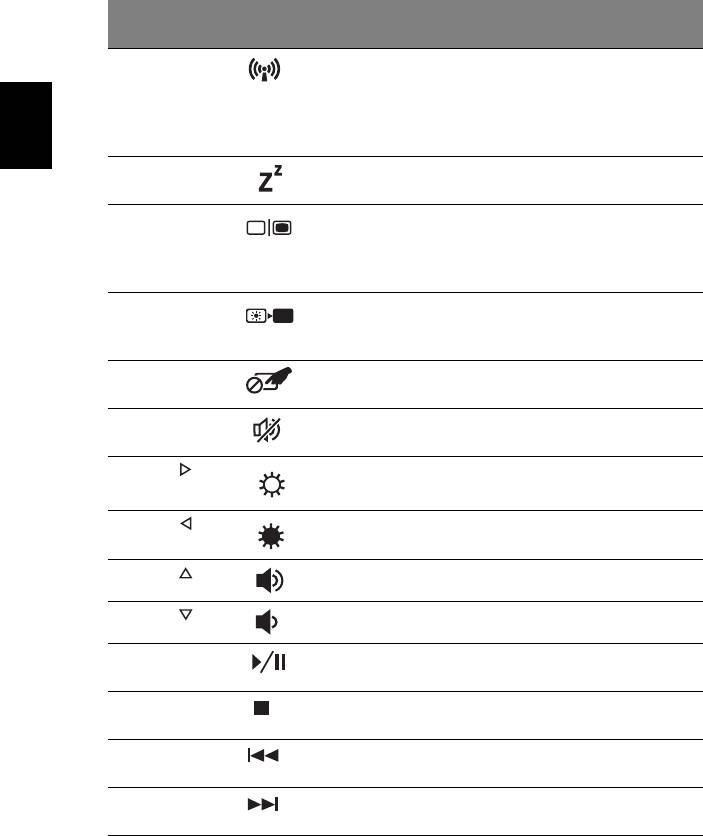
6
Klávesové skratky
Počítač využíva klávesové skratky alebo kombinácie klávesov na prístup k väčšine
nastavení počítača, ako je napríklad jas obrazovky a hlasitost’ výstupu.
Ak chcete aktivovat’ klávesové skratky, stlačte a podržte kláves <Fn> pred stlačením
ďalšieho klávesu v klávesovej skratke.
Klávesová
Ikona Funkcia Popis
skratka
<Fn> + <F3> Kláves
Zapína a vypína komunikačné
komunikácie
zariadenia počítača
(Komunikačné zariadenia sa
môžu líšit’ v závislosti od
konfigurácie).
Slovenčina
<Fn> + <F4> Režim spánku Prepne počítač do režimu
spánku.
<Fn> + <F5> Prepínanie
Prepína výstup zobrazenia –
zobrazenia
obrazovka, externý monitor
(ak je pripojený) a obidva
súčasne.
<Fn> + <F6> Vypnutie
Vypína podsvietenie obrazovky
obrazovky
kvôli úspore energie. Pre návrat
stlačte akúkoľvek klávesu.
<Fn> + <F7> Prepínanie
Zapína a vypína internú dotykovú
dotykovej plochy
plochu.
<Fn> + <F8> Prepínanie
Zapína a vypína reproduktory.
reproduktora
<Fn> + < >
Zvýšenie jasu Zvyšuje jas obrazovky.
<Fn> + < >
Zníženie jasu Znižuje jas obrazovky.
<Fn> + < >
Zvýšenie hlasitosti Zvyšuje hlasitost’ zvuku.
<Fn> + < >
Zníženie hlasitosti Znižuje hlasitost’ zvuku.
<Fn> + <Home> Prehrat’/
Prehrávanie alebo pozastavenie
Pozastavit’
vybraného súboru média.
<Fn> + <Pg Up> Zastavit’ Zastavenie prehrávania
vybraného súboru média.
<Fn> + <Pg Dn> Predch. Návrat na predchádzajúci súbor
média.
<Fn> + <End> Ďalej Preskočenie na nasledujúci súbor
média.
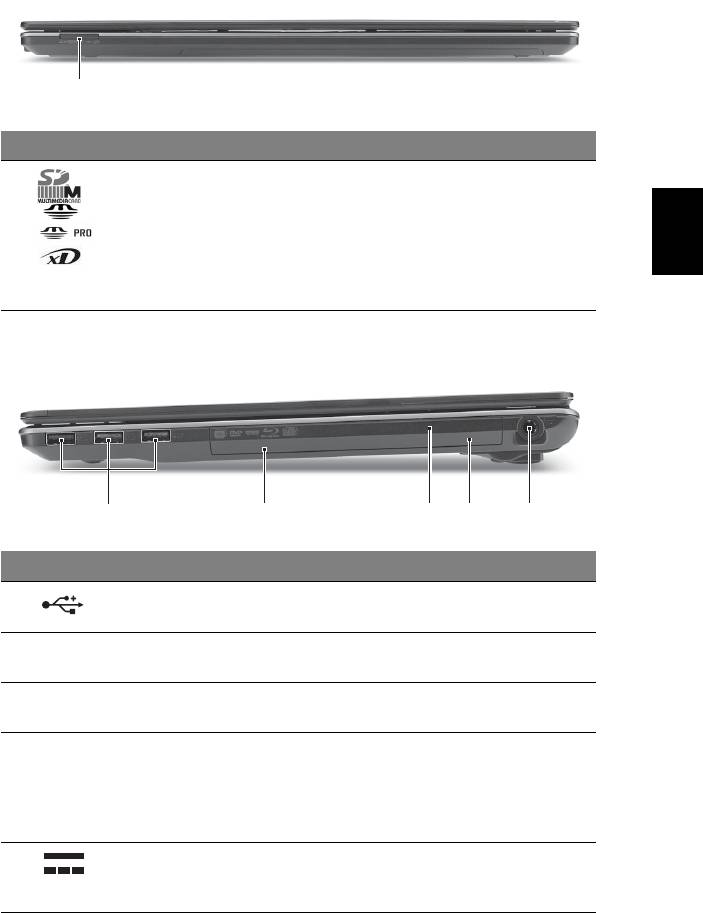
7
Pohľad spredu (zatvorený)
1
# Ikona Položka Popis
1 Čítačka kariet
Podporuje karty Secure Digital (SD),
SlovenčinaSlovenčina
Multi-in-1
MultiMediaCard (MMC), Memory Stick (MS),
Memory Stick PRO (MS PRO) a xD-Picture
Card (xD).
Poznámka: Stlačením vytiahnete/vložíte kartu.
Nie je možné pracovat’ s viacerými kartami
naraz.
Pohľad sprava
21345
# Ikona Položka Popis
1 Port USB 2.0 Pripojenie zariadení cez rozhranie USB 2.0
(napr. USB myš, USB fotoaparát).
2 Optická mechanika Interná optická mechanika na CD alebo DVD
disky.
3 Indikátor prístupu
Svieti, keď je optická mechanika aktívna.
na optický disk
4 Otvor núdzového
Vysúva optickú mechaniku pri vypnutom
vysúvania
počítači.
Poznámka: Keď je počítač vypnutý, optickú
jednotku vysuniete zasunutím kancelárskej
sponky do núdzového otvoru.
5 Konektor vstupu
Pripojenie adaptéra striedavého napätia.
jednosmerného
napätia
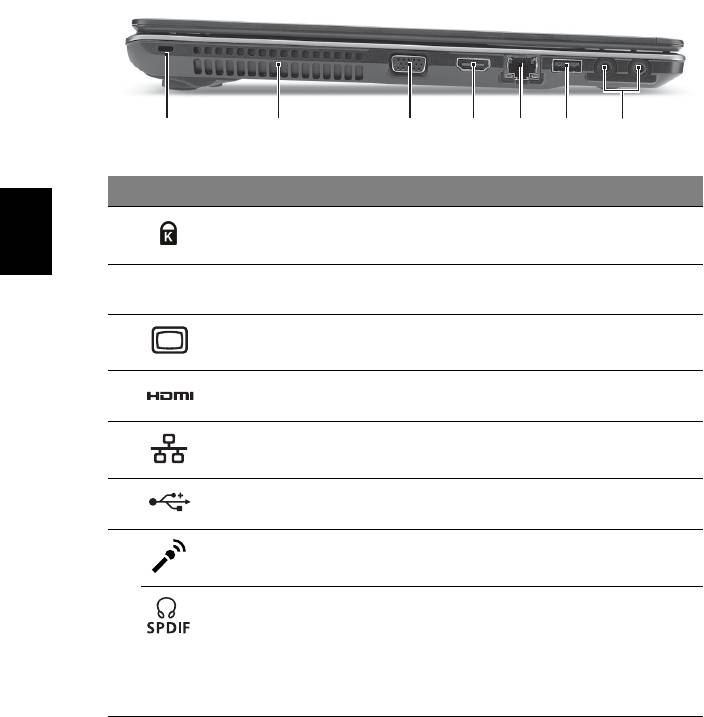
8
Pohľad zľava
2134567
# Ikona Položka Popis
1 Zásuvka na zámok
Pripojenie počítačového bezpečnostného kľúča
Kensington
Kensington.
Slovenčina
2 Otvory na
Pomáha udržat’ pri dlhom používaní počítač
ventiláciu
chladný.
3 Port externej
Pripojenie zobrazovacieho zariadenia
obrazovky (VGA)
(napr. externého monitora, LCD projektora).
4 Port HDMI Podporuje pripojenie digitálneho videa s
vysokým rozlíšením.
5 Port siete Ethernet
Pripojenie k sieti Ethernet 10/100/1000.
(RJ-45)
6 Port USB 2.0 Pripojenie zariadení cez rozhranie USB 2.0
(napr. USB myš, USB fotoaparát).
7 Konektor
Slúži na vstup zvuku z externých mikrofónov.
mikrofónu
Výstup s podporou
Výstup zvuku do zvukových zariadení
S/PDIF na
(napr. reproduktorov, slúchadiel).
slúchadlá/
reproduktor/
externé zvukové
zariadenie
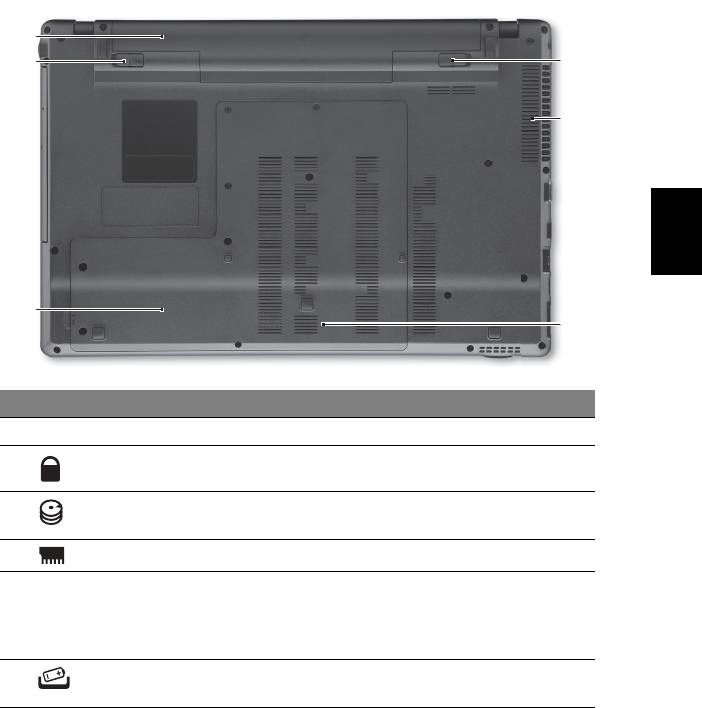
9
Pohľad zdola
1
2
6
5
SlovenčinaSlovenčina
3
4
# Ikona Položka Popis
1 Jednotka batérie Slúži na uloženie batérie počítača.
2 Zámok batérie Uzamyká batériu na jej mieste.
3 Jednotka pevného
Slúži na uchytenie pevného disku počítača
disku
(zaistené skrutkami).
4 Pozícia pre pamät’ Tu je uložená hlavná pamät’ počítača.
5 Otvory na
Pomáha udržat’ pri dlhom používaní počítač
ventiláciu a
chladný.
ventilátor
Poznámka: Neuzatvárajte ani neupchávajte
chladenia
otvor vetráka.
6 Západka
Slúži na uvoľnenie batérie pri jej vyberaní.
uvoľnenia batérie
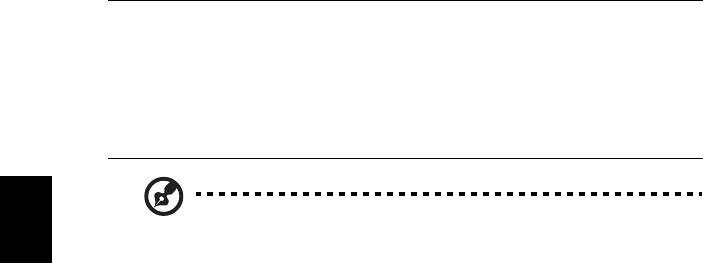
10
Prostredie
• Teplota:
• Prevádzková: 5°C až 35°C
• Mimoprevádzková: -20°C až 65°C
• Vlhkost’ (nekondenzačná):
• Prevádzková: 20% až 80%
• Mimoprevádzková: 20% až 80%
Poznámka: Vyššie uvedené vlastnosti sú len informačné.
Presná konfigurácia počítača závisí od zakúpeného modelu.
Slovenčina
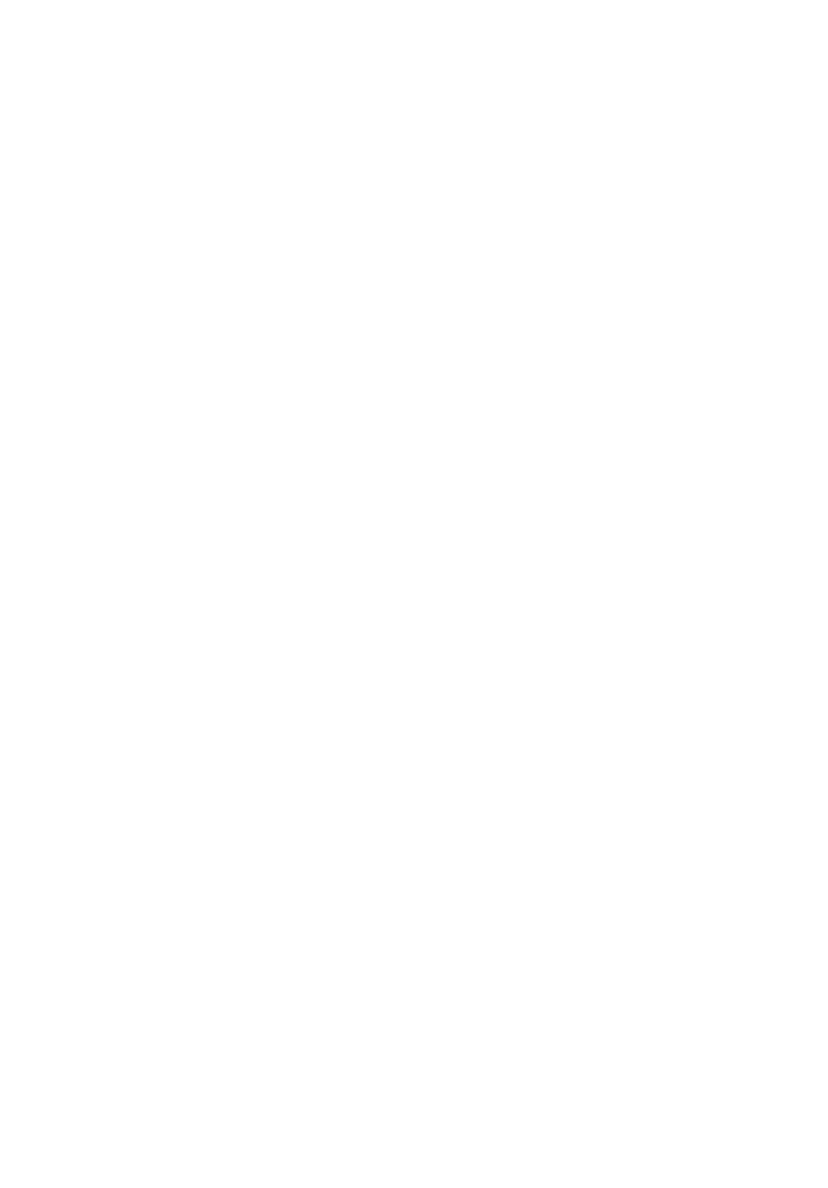
Serija Aspire 5820T
Hitri vodič
© 2010 Vse pravice pridržane.
Hitri vodič za serijo Aspire 5820T
Originalna izdaja: 02/2010
Prenosni računalnik serije Aspire 5820T
Številka modela: _______________________________
Serijska številka: _______________________________
Datum nakupa: ________________________________
Mesto nakupa: _________________________________

3
Najprej začetek
Želimo se vam zahvaliti, ker ste za zadovoljevanje prenosnih računalniških potreb
izbrali prenosnik Acer.
Vaša navodila
Za pomoč pri uporabi vašega prenosnika Acer, smo izdelali paket navodil:
Za začetek vam plakat Za začetek... pomaga pri nastavljanju vašega računalnika.
Splošni uporabniški priročnik serije Aspire vsebuje uporabne informacije, ki
veljajo za vse modele serije izdelkov Aspire. Pokriva osnovne teme, kot so uporaba
tipkovnice in nastavitev zvoka itd. Prosimo, da upoštevate, da bosta se Splošni
uporabniški priročnik kot tudi uporabniški priročnik AcerSystem (AcerSystem
User Guide) omenjen spodaj, zaradi svoje splošne narave včasih nanašala na
funkcije ali lastnosti, ki jih imajo le nekateri modeli iz serije, ne pa nujno tudi model, ki
ste ga kupili. Takšni primeri so označeni z napisom „velja le za določene modele“.
Hitri vodič vsebuje osnovne funkcije vašega novega računalnika. Za več
infromacije o tem kako vam lahko računalnik pomaga do večje produktivnosti,
prosimo glejte uporabniški priročnik AcerSystem (AcerSystem User Guide).
Ta navodila vsebujejo podrobne informacije o sistemskih pripomočkih, obnovi
podatkov, možnostih razširitve in odpravljanju težav. Poleg tega vsebuje garancijske
informacije in splošne uredbe in varnostna obvestila za vaš prenosnik. Navodila so
na voljo v obliki prenosnega dokumenta (PDF) in so naložena na vaš prenosnik.
Za navodila sledite tem korakom:
1 Kliknite Start > Vsi programi > AcerSystem.
2 Kliknite na uporabniški priročnik AcerSystem (AcerSystem User Guide).
Opomba: Za pregledovanje datoteke potrebujete Adobe Reader. Če Adobe
Reader ni nameščen na računalnik se bo zagnal namestitveni program Adobe
Reader, ko kliknete na uporabniški priročnik AcerSystem (AcerSystem User
Guide). Za zaključek postopka sledite navodilom na zaslonu. Za navodila o
uporabi Adobe Reader, odprite meni Help and Support.

4
Vodič po vašem prenosniku Acer
Ko ste nastavili računalnik, kot je prikazano na plakatu, dovolite, da vam
predstavimo vaš novi prenosnik Acer.
Pogled od zgoraj
Slovenski
1
2
3
4
13
5
12
11
6
7
10
8
9
# Ikona Predmet Opis
1 Integrirana spletna
Spletna kamera za video komunikacijo
kamera
(le na določenih modelih).
Acer Crystal Eye
2 Mikrofon Notranji mikrofon za snemanje zvoka.

5
# Ikona Predmet Opis
3 Zaslon Takoimenovani zaslon s tekoimi kristali (LCD),
prikazuje izhod vašega raunalnika
(konfiguracija je za razline modele razlina).
4 Indikator trdega
Označuje, ko je trdi disk aktiven.
Slovenski
diska
Indikator možnosti
Zasveti, ko je tipka Num Lock aktivirana.
Num Lock
Indikator možnosti
Zasveti, ko je tipka Caps Lock aktivirana.
Caps Lock
5 Tipka za vklop/
Vklop in izklop računalnika.
izklop
6 Tipkovnica Za vnos podatkov v računalnik.
7 Sledilna plošča Na dotik občutljiva naprava, ki deluje kot
računalniška miška.
8 Indikator stanja
Označuje stanje napajanja računalnika.
1
napajanja
Indikator stanja
Označuje stanje baterije računalnika.
1
baterije
1. Polnjenje: Lučka sveti rumenkasto rjavo,
ko se baterija polni.
2. V celoti napolnjena: V načinu AC lučka
sveti modro.
Indikator
Označuje stanje naprave za brezžično
1
komunikacije
povezavo.
9Tipke
Leva in desna tipka delujejo kot leva in desni
(levo in desno)
tipka na miški.
10 Podpora za dlan Udobna podpora za vaše roke, ko uporabljate
računalnik.
11 Zvočniki Levi in desni zvočnik nudita stereo zvočni izhod.
12 Tipka za izvreči
Izvrže optični disk iz pogona.
optični pogon
13
Programljiva tipka Programirljivo (le na določenih modelih).
P
Tipka PowerSmart Preklopi računalnik v stanje varčevanja z
energijo (le na določenih modelih).
1. Indikatorji na sprednji plošči so vidni tudi, ko je pokrov računalnika zaprt.
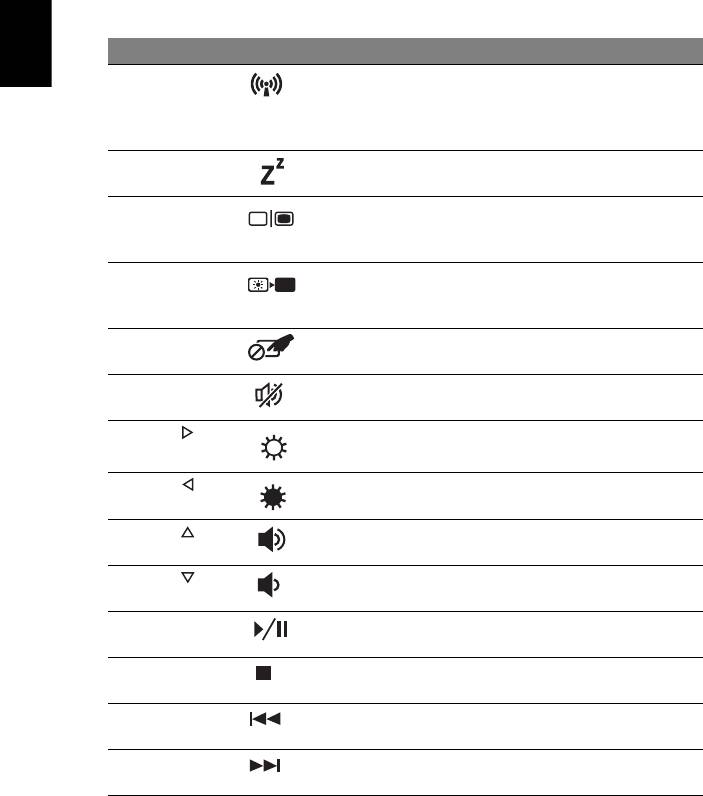
6
Vroče tipke
Računalnik uporablja vroče tipke ali kombinacijo tipk za dostop do računalniških
nastavitev kot sta svetlost zaslona in glasnost.
Za aktiviranje vročih tipk pritisnite in držite tipko <Fn> preden pritisnete drugo tipko v
kombinaciji.
Vroča tipka Ikona Funkcija Opis
Slovenski
<Fn> + <F3> Komunikacijska
Omogoči/onemogoči komunikacijske
tipka
naprave računalnika
(Komunikacijske naprave se lahko
razlikujejo po konfiguraciji).
<Fn> + <F4> Mirovanje Preklopi računalnik v stanje
mirovanja.
<Fn> + <F5> Preklop
Preklopi izhod zaslona med
zaslona
zaslonom, zunanjim monitorjem
(če je priključen) in obema.
<Fn> + <F6> Izklop zaslona Izključi luč zaslona za varčevanje z
energijo. Pritisnite poljubno tipko za
vrnitev.
<Fn> + <F7> Preklop
Vključi in izključi notranjo sledilno
sledilne plošče
ploščo.
<Fn> + <F8> Preklop
Vklop in izklop zvočnikov.
zvočnikov
<Fn> + < >
Poveča svetlost Poveča svetlost zaslona.
<Fn> + < >
Zmanjša
Zmanjša svetlost zaslona.
svetlost
<Fn> + < >
Povečanje
Poveča glasnost zvoka.
glasnosti
<Fn> + < >
Zmanjšanje
Zmanjša glasnost zvoka.
glasnosti
<Fn> + <Home> Predvajaj/
Predvaja ali zaustavi izbrano
Premor
medijski datoteko.
<Fn> + <Pg Up> Zaustavitev Zaustavi predvajanje izbrane
medijske datoteke.
<Fn> + <Pg Dn> Predhodni Vrnitev na predhodno medijsko
datoteko.
<Fn> + <End> Naslednji Skok na naslednjo medijsko
datoteko.




